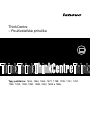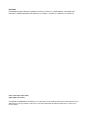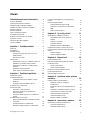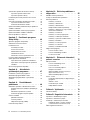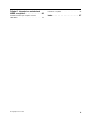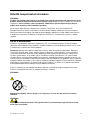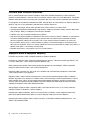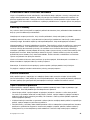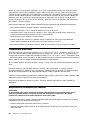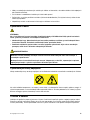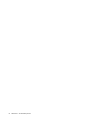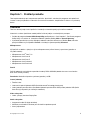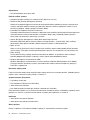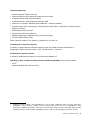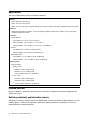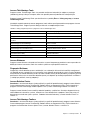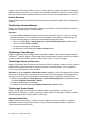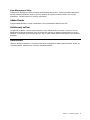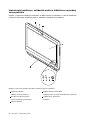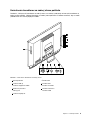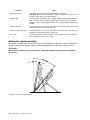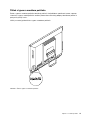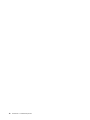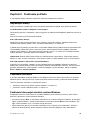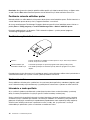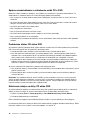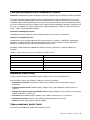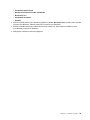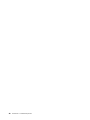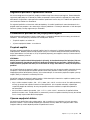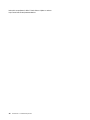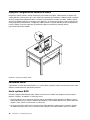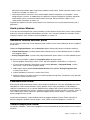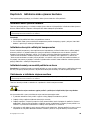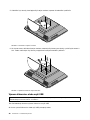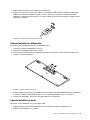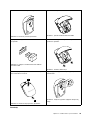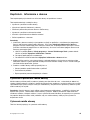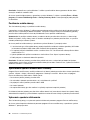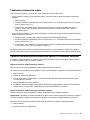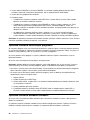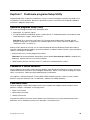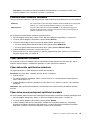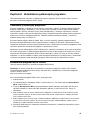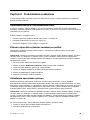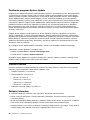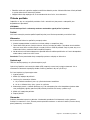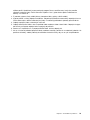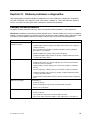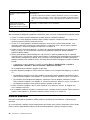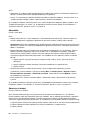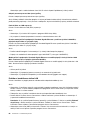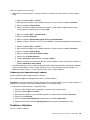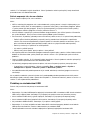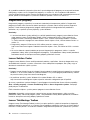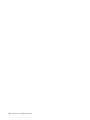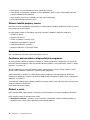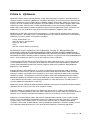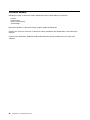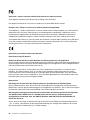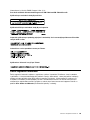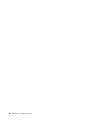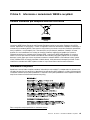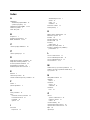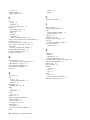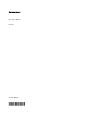Lenovo ThinkCentre M71z Používateľská príručka
- Typ
- Používateľská príručka

ThinkCentre
–Používateľskápríručka
Typypočítačov:1654,1664,1665,1677,1738,1739,1741,1761,
1762,1763,1782,1837,1938,1942,1962a1966.

Poznámka
Predpoužitímtýchtoinformáciíaproduktu,prektorýsúurčené,sinajskôrpozornesiprečítajtetieto
informácie:„Dôležitébezpečnostnéinformácie“nastránkevaPrílohaA„Vyhlásenia“nastránke79.
Tretievydanie(December2011)
©CopyrightLenovo2011.
VYHLÁSENIEOOBMEDZENÝCHPRÁVACH:AksúúdajealebosoftvérdodávanépodľazmluvyGSA(GeneralServices
Administration),potompoužívanie,kopírovanieazverejneniepodliehajúobmedzeniamdenovanýmvzmluvečíslo
GS-35F-05925.

Obsah
Dôležitébezpečnostnéinformácie...v
Servisaaktualizácia.............v
Ochranapredstatickouelektrinou........vi
Napájaciekábleanapájacieadaptéry......vi
Predlžovaciekábleasúvisiacezariadenia....vii
Zástrčkyazásuvky.............vii
Externézariadenia.............vii
Teploaventiláciaproduktu..........vii
Prevádzkovéprostredie...........viii
Bezpečnostnéinformáciepremodem.....viii
Vyhlásenieolaseri..............ix
Vyhlásenieprezdrojnapájania.........ix
Čistenieaúdržba..............ix
Kapitola1.Prehľadproduktu.....1
Vlastnosti..................1
Špecikácie.................4
Prehľadsoftvéru...............4
SoftvérposkytnutýspoločnosťouLenovo...4
AdobeReader..............7
Antivírusovýsoftvér............7
Umiestnenia................7
Umiestneniekonektorov,ovládacíchprvkova
indikátorovnaprednejstranepočítača....8
Umiestneniekonektorovnazadnejstrane
počítača................9
Nastaveniestojanapočítača.......10
Štítokstypomamodelompočítača....11
Kapitola2.Používaniepočítača...13
Najčastejšieotázky.............13
Používanieklávesnice............13
Používanieklávesovýchskratieksystému
Windows...............13
Používaniesnímačaodtlačkovprstov....14
Používaniemyšiskolieskom.........14
Nastaveniezvuku.............14
Informácieozvukupočítača.......14
Nastaveniehlasitostiprostredníctvom
pracovnejplochy............15
Nastaveniehlasitostipomocouovládacieho
panela................15
PoužívaniediskovCDaDVD.........15
Správnezaobchádzanieauskladneniemédií
CDaDVD...............16
PrehrávaniediskovCDaleboDVD.....16
NahrávanieúdajovnadiskyCDaleboDVD..16
Používaniejednodotykovejaviacdotykovej
funkcie..................17
Nastavenieteplotyfarieb...........17
Výberpredvolenejteplotyfarieb......17
Prepínanienanastaveniemodelufarieb
RGB.................18
Úpravanastaveniajasu.........18
Kapitola3.Vyavášpočítač.....21
Zjednodušenieovládaniaakomfort......21
Usporiadaniepracovnéhopriestoru.....21
Komfort...............21
Odleskyaosvetlenie..........22
Cirkuláciavzduchu...........22
Elektrickézásuvkyadĺžkakáblov.....22
RegistráciapočítačavspoločnostiLenovo....23
Premiestneniepočítačadoinejkrajinyalebo
regiónu.................23
Prepínačnapätia............23
Výmenanapájacíchkáblov........23
Kapitola4.Bezpečnosť.......25
Funkciezabezpečenia............25
Pripojenieintegrovanéhokáblovéhozámku...26
Používaniehesiel..............26
HeslásystémuBIOS..........26
HeslásystémuWindows.........27
Nastaveniesnímačaodtlačkovprstov.....27
Používaniebránrewall...........27
Ochranaúdajovpredvírusmi.........27
Kapitola5.Inštaláciaalebovýmena
hardvéru................29
Inštaláciaalebovýmenahardvéru.......29
Inštaláciaexternýchvoliteľných
komponentov.............29
Inštaláciakonzolynamontážpočítačana
stenu................29
Odstránenieainštaláciastojanamonitora..29
VýmenaklávesnicealebomyšiUSB....30
Výmenabezdrôtovejklávesnice......31
Výmenabezdrôtovejmyši........31
Získanieovládačovzariadení.......34
Kapitola6.Informácieoobnove...35
Vytvorenieapoužívaniemédiaobnovy.....35
Vytvoreniemédiaobnovy.........35
Používaniemédiaobnovy........36
©CopyrightLenovo2011
i

Vykonávanieoperáciízálohovaniaaobnovy...36
Vykonanieoperáciezálohovania......36
Vykonanieoperácieobnovy........37
PoužívaniepracovnéhopriestoruRescueand
Recovery.................37
Vytvorenieapoužívaniezáchrannéhomédia...38
Vytvoreniezáchrannéhomédia......38
Používaniezáchrannéhomédia......39
Opätovnáinštaláciapredinštalovanýchaplikáciía
ovládačovzariadení.............39
Opätovnáinštaláciasoftvérovýchprogramov...40
Opätovnáinštaláciaovládačovzariadení....40
Riešenieproblémovsobnovou........41
Kapitola7.Používanieprogramu
SetupUtility..............43
SpustenieprogramuSetupUtility.......43
Zobrazenieazmenanastavení........43
Používaniehesiel..............43
Poznámkykheslám...........44
Power-OnPassword..........44
AdministratorPassword.........44
HardDiskPassword...........44
Nastavenie,zmenaavymazaniehesla...44
Povoleniealebozakázaniezariadenia......45
Výberspúšťaciehozariadenia.........45
Výberdočasnéhospúšťaciehozariadenia..45
Výberalebozmenapostupnostispúšťacích
zariadení...............45
UkončenieprogramuSetupUtility.......46
Kapitola8.Aktualizácia
systémovýchprogramov.......47
Používaniesystémovýchprogramov......47
AktualizáciaprogramuBIOSzdisku......47
AktualizáciaprogramuBIOSzoperačného
systému.................48
Kapitola9.Predchádzanie
problémom..............49
Udržiavaniepočítačavaktualizovanomstave..49
Získanienajnovšíchovládačovzariadenípre
počítač................49
Aktualizáciaoperačnéhosystému.....49
PoužívanieprogramuSystemUpdate....50
Čistenieaúdržba.............50
Základnéinformácie...........50
Čisteniepočítača............51
Odporúčanépostupyúdržby.......52
Premiestneniepočítača...........52
Kapitola10.Riešenieproblémova
diagnostika..............55
Základnériešenieproblémov.........55
Postupnaodstraňovanieproblémov......56
Riešenieproblémov.............56
Problémysozvukom..........57
ProblémysdiskamiCD.........59
ProblémysdiskamiDVD.........60
Bezprostrednevzniknutéproblémy.....61
Problémysklávesnicou,myšoualebo
ukazovacímzariadením.........61
Problémysmonitorom..........63
Problémysosieťovýmpripojením.....65
Problémysvoliteľnýmisúčasťami.....67
Problémysvýkonomazablokovaním....68
Problémystlačiarňou..........69
Problémysosériovýmportom.......70
Problémysosoftvérom.........70
ProblémysozariadeniamiUSB......71
Diagnosticképrogramy...........72
LenovoSolutionCenter.........72
LenovoThinkVantageToolbox.......72
PC-DoctorforDOS...........73
Kapitola11.Získavanieinformácií,
pomociaservisu...........75
Zdrojeinformácií..............75
LenovoThinkVantageTools........75
LenovoWelcome............75
Pomocatechnickápodpora.......75
Bezpečnosťazáruka..........75
WeboválokalitaspoločnostiLenovo
(http://www.lenovo.com).........75
WeboválokalitapodporyLenovo.....76
Pomocaservis..............76
Používaniedokumentácieadiagnostických
programov..............76
Žiadosťoservis............76
Používanieinýchslužieb.........77
Nákupďalšíchslužieb..........78
PrílohaA.Vyhlásenia.........79
Ochrannéznámky.............80
PrílohaB.Regulačnéinformácie...81
Vyhlásenieoklasikáciipreexport.......81
Vyhlásenieotelevíznomvýstupe.......81
Poznámkyoelektronickýchemisiách......81
DeklaráciasúladusnormouFederal
CommunicationsCommission(FCC)....81
Ďalšieregulačnéinformácie.........83
iiThinkCentre–Používateľskápríručka

PrílohaC.Informácieozariadeniach
WEEEarecyklácii...........85
Dôležitéinformáciepreeurópskusmernicu
2002/96/ES................85
Informácieorecyklácii............85
Index..................87
©CopyrightLenovo2011
iii

ivThinkCentre–Používateľskápríručka

Dôležitébezpečnostnéinformácie
VÝSTRAHA:
Predtýmakopoužijetetútopríručkusiprečítajtevšetkysúvisiacebezpečnostnéinformáciepretento
produkt.NajnovšiebezpečnostnéinformácienájdetevtejtočastiavPríručkeobezpečnostiazárukách
ThinkCentre,ktorásadodávaspolusproduktom.Dodržiavanietýchtobezpečnostnýchpokynov
znižujerizikozraneniaosôbapoškodeniaproduktu.
AkužnemátekópiuPríručkyobezpečnostiazárukáchThinkCentre,jejverziavoformátePDF
(PortableDocumentFormat)sanachádzanawebovejlokalitepodporyspoločnostiLenovo
®
naadrese
http://www.lenovo.com/support.NawebovejlokalitepodporyspoločnostiLenovomôžetezískaťPríručku
obezpečnostiazárukáchThinkCentreatútopríručkuThinkCentre–Používateľskápríručkaajvďalších
jazykoch.
Servisaaktualizácia
Zariadeniesanepokúšajteopravovaťsvojpomocne,kýmnatonedostanetepokynodCentrapodpory
zákazníkovalebozdokumentácieproduktu.Naopravuproduktuvyužívajteibaposkytovateľaservisu,ktorý
jeautorizovanýnaopravupríslušnéhoproduktu.
Poznámka:Niektorédielcepočítačamôžubyťvymenenéaleboaktualizovanézákazníkom.Rozšírenia
sazvyčajnenazývajúvoľby.Dielce,ktorýchvýmenujeoprávnenývykonaťzákazník,sanazývajúdielce
vymeniteľnézákazníkomalebodielceCRU.SpoločnosťLenovoposkytujedokumentáciuspokynmina
inštaláciutýchtodielcov,akjevhodné,abysitietodielcevymieňalisamizákazníci.Privýmenealebo
inštaláciidielcovmusítepostupovaťpodľatýchtopokynov.Keďindikátornapájaniasignalizujevypnutýstav,
neznamenáto,ževproduktejenulováúroveňnapätia.Skôrakoodstránitekrytyproduktu,ktorýjevybavený
napájacímkáblom,presvedčtesa,čijevypnutýaodpojenýodzdrojanapájania.Ďalšieinformácieodielcoch
CRUnájdetevčastiKapitola5„Inštaláciaalebovýmenahardvéru“nastránke29
.Vprípadeakýchkoľvek
otázokalebopripomienokkontaktujteCentrumpodporyzákazníkov.
Ajkeďsavpočítačipojehoodpojeníodzdrojanapájanianenachádzajúžiadnepohyblivédielce,kvôli
zvýšeniuvašejbezpečnostibertenavedomienasledujúcevarovania.
VÝSTRAHA:
Nebezpečnépohyblivésúčasti.Dbajtenato,abyprstyainéčastitelaboliodnichdostatočne
vzdialené.
VÝSTRAHA:
PredvýmenouľubovoľnéhodielcaCRUvypnitepočítačapredotvorenímkrytupočkajtetriažpäť
minút,kýmnevychladne.
©CopyrightLenovo2011
v

Ochranapredstatickouelektrinou
Hocijestatickáelektrinaprečlovekaneškodná,môževážnepoškodiťkomponentyadielcepočítača.
Nesprávnezaobchádzaniesdielcamicitlivýminastatickúelektrinumôževiesťkichpoškodeniu.Povybalení
produktualebodielcaCRUneotvárajtejehoantistatickýobal,kýmváminštrukcieneprikážujehoinštaláciu.
PrimanipuláciisozariadeniamialebodielcamiCRU,alebopriprácivovnútripočítačasariaďtenasledujúcimi
pokynmi,abystesavyhlipoškodeniuspôsobenémustatickouelektrinou:
•Obmedztesvojpohyb.Pohybmôžespôsobiťvznikstatickejelektrinyvovašomokolí.
•Skomponentmipočítačazaobchádzajtevždyopatrne.Adaptéry,pamäťovémodulyaplošnéspojedržte
vždyzaokraje.Nikdysanedotýkajtenechránenýchobvodov.
•Zabráňteiným,abysadotýkalikomponentovpočítača.
•SkôrakonainštalujetekomponentalebodielecCRUcitlivýnastatickúelektrinu,dotknitesaantistatickým
ochrannýmobalomproduktukovovéhokryturozširujúcehoslotualeboinéhonenatretéhokovového
povrchunapočítačiaspoňnadvesekundy.Znížisatýmstatickáelektrinanaobaleanavašomtele.
•Akjetomožné,dieleccitlivýnastatickúelektrinuvybertezantistatickéhoobaluanainštalujtehobez
toho,abystehopoložili.Aktoniejemožné,položteantistatickýochrannýobalnahladkú,rovnúplochua
položtetentodielecnaantistatickýochrannýobal.
•Neklaďtetentodielecnakrytpočítačaaninainúkovovúplochu.
Napájaciekábleanapájacieadaptéry
Používajteibanapájaciekábleaadaptérydodávanévýrobcomproduktu.
Používajtelennapájaciekáblevyhovujúcebezpečnostnýmnormám.VNemeckupoužitetypH05VV-F,3G,
0,75mm
2
alebolepší.Vinýchkrajináchpoužiteobdobnétypy.
Nikdyneomotávajtenapájacíkábelokolonapájaciehoadaptéraaniinéhoobjektu.Môžetospôsobiť
prasknutiealebozvlneniekáblaatýmzníženiebezpečnosti.
Napájaciekábleumiestnitetak,abysaponichnechodilo,abynehrozilorizikozakopnutiaotietokáble
aabynebolipritlačenéinýmiobjektmi.
Napájaciekábleazdrojechráňtepredtekutinami.Nenechávajtenapríkladnapájacíkábelaniadaptérv
blízkostiumývadla,vane,toaletyaninadlážke,ktoráječistenátekutýmičistiacimiprostriedkami.Tekutiny
môžuzapríčiniťskrat,hlavneakbolnapájacíkábelaleboadaptérpoškodenýnesprávnympoužívaním.
Tekutinymôžutiežzapríčiniťpostupnúkoróziukoncovkynapájaciehokáblaalebokoncovkykonektora
napájaciehoadaptéra,ktorámôžespôsobiťprehriatie.
Vždypripájajtenapájaciekábleasignálovékáblevsprávnomporadíauistitesa,ževšetkykonektory
napájacíchkáblovsúbezpečneapevnezapojené.
Nepoužívajtenapájacieadaptéry,ktorénesúznakykorózienakolíkochvstupunapájaniaaleboznaky
prehriatia(napríkladdeformovanýplast)navstupenapájaniaaleboinýchčastiachadaptéra.
Nepoužívajtežiadnenapájaciekáble,ktorýchkoncovkysúpoškodenékorózioualeboprehriatím,aani
žiadneinakpoškodenékáble.
viThinkCentre–Používateľskápríručka

Predlžovaciekábleasúvisiacezariadenia
Uistitesa,žepredlžovaciekáble,odrušovače,neprerušiteľnézdrojenapájaniaazásuvky,ktorépoužívate,
spĺňajúelektricképožiadavkyproduktu.Nikdynevystavujtetietozariadenianadmernémuzaťaženiu.Ak
používatepredlžovaciekáblesviacerýmizásuvkami,zaťaženiebynemaloprekročiťvstupnúhodnotupre
tentokábel.Ďalšieinformácieozaťažiteľnosti,napäťovýchpožiadavkáchavstupnomvýkonevámposkytne
elektrikár.
Zástrčkyazásuvky
Akjezásuvka,ktorúchcetepoužiťnazapojeniepočítačadoelektrickejsiete,poškodenáaleboskorodovaná,
dajtejuvymeniťkvalikovanýmelektrikárom.
Neohýbajteanineupravujtezástrčku.Akjezástrčkapoškodená,získajteodvýrobcujejnáhradu.
Nezdieľajteelektrickúzásuvkusinýmidomácimianikomerčnýmizariadeniami,ktorémajúvysokúspotrebu
elektrickejenergie.Nestabilnénapätiebymohlopoškodiťpočítač,údajealebopripojenézariadenia.
Niektoréproduktysúvybavenétrojkolíkovouzástrčkou.Tátozástrčkajeurčenánapoužitielensuzemnenou
elektrickouzásuvkou.Jetobezpečnostnávlastnosť.Neruštetútobezpečnostnúvlastnosťpokusomo
zasunutiezástrčkydoneuzemnenejzásuvky.Aknemôžetezasunúťzástrčkudozásuvky,kontaktujte
elektrikáraapožiadajteovhodnýadaptérdozásuvkyaleboovýmenuzásuvkyzatakú,ktoráumožňujetúto
bezpečnostnúvlastnosť.Nikdynepreťažujteelektrickúzásuvku.Celkovézaťaženiesystémubynemalo
prekročiť80percenthodnotyvetvyelektrickéhoobvodu.Ďalšieinformácieozaťažiteľnostiamenovitom
výkonevetvyobvoduvámposkytneelektrikár.
Uistitesa,žeelektrickázásuvka,ktorúpoužívate,jesprávnezapojená,ľahkodostupnáanachádzasav
blízkostizariadenia.Napájaciekáblebynemalibyťnapnuté.
Skontrolujte,čielektrickázásuvkaposkytujesprávnenapätieaprúdpreprodukt,ktorýinštalujete.
Pripripájaníaodpájanízariadeniaodelektrickejzásuvkypostupujteopatrne.
Externézariadenia
Keďjepočítačzapnutý,nepripájajteanineodpájajtežiadnekábleexternýchzariadeníinéako(USB)
(UniversalSerialBus)a1394,pretožebystemohlipoškodiťpočítač.Abystepredišlipoškodeniupripojených
zariadení,počkajtepovypnutípočítačapredodpojenímexternýchzariadeníminimálne5sekúnd.
Teploaventiláciaproduktu
Zapnutépočítače,napájacieadaptéryaprídavnézariadeniaprodukujúteplo.Teplosaprodukujeajpri
nabíjaníbatérií.Pretovždydodržiavajtetietobezpečnostnéopatrenia:
•Nenechávajtepočítač,napájacíadaptéranipripojenézariadeniavkontaktesvašímtelompodlhší
čas,keďsúvprevádzkealebokeďsanabíjabatéria.Počítač,napájacíadaptérapripojenézariadenia
produkujúteploajpočasnormálnejprevádzky.Dlhšíkontaktstelombymoholspôsobiťnepohodlie
aleboažpopáleniepokožky.
•Vblízkostihorľavýchmateriálovavprostredísrizikomvýbuchunenabíjajtebatériupočítačaanepoužívajte
počítač,napájacíadaptéranipríslušenstvopočítača.
•Ventilačnéotvory,ventilátoryalebochladičeproduktuslúžianazabezpečeniejehobezpečnosti,komfortu
používaniaaspoľahlivéhofungovania.Umiestnenímproduktunaposteľ,pohovku,koberecaleboiný
mäkkýpovrchbysatietokomponentymohlizablokovať.Tietočastinikdynezakrývajteaneblokujte.
©CopyrightLenovo2011
vii

Aspoňrazzatrimesiacepočítačskontrolujte,čisavňomnenahromadiloneprimeranémnožstvoprachu.
Predkontrolouvypnitepočítačaodpojtenapájacíkábelodelektrickejzásuvky.Potomodstráňteprachz
vetracíchotvorovaprieduchov.Ďalejskontrolujteavyčistitecelévnútropočítačavrátanelopatiekchladiča,
vetracíchotvorovzdrojanapájaniaaventilátorov.Predotvorenímkrytupočítačvždyvypniteaodpojteod
elektrickejsiete.Akjetomožné,nepoužívajtepočítačvovzdialenostimenšejako60cmodmiestso
zvýšenýmpohybomľudí.Akmusítepočítačpoužívaťvprostredísozvýšenýmpohybomľudí,vykonávajte
jehokontroluačisteniečastejšie.
Kvôlivlastnejbezpečnostiakvôliudržaniuoptimálnehovýkonupočítačavždydodržiavajtetietopokyny:
•Keďjepočítačpripojenýkzdrojunapájania,neotvárajtejehokryt.
•Pravidelnekontrolujte,činiejevonkajšokpočítačaznečistenýodprachu.
•Odstraňujteprachzvetracíchotvorovaotvorovvráme.Vprašnomprostredíalebovpriestoreso
zvýšenýmpohybomosôbjepotrebnéčastejšiečisteniepočítača.
•Nezakrývajteaniinakneblokujteventilačnéotvory.
•Počítačnepoužívajteumiestnenývžiadnomnábytku,pretožebytomohlozvýšiťrizikoprehriatia.
•Teplotavzduchuprúdiacehodopočítačabynemalapresahovať35°C(95°F).
•Neinštalujtezariadenianaltrovanievzduchu.Mohlibymaťnepriaznivývplyvnasprávnechladenie.
Prevádzkovéprostredie
Optimálneprostredienapoužívaniepočítačaje10°C–35°C(50°F–95°F)svlhkosťouvrozsahu20%až
80%.Akjepočítačuloženýalebopremiestňovanýpriteplotenižšejako10°C(50°F),predzapnutímho
nechajtepomalyzohriaťnaoptimálnuprevádzkovúteplotu10°C–35°C(50°F–95°F).Tentoprocesmôže
vextrémnomprípadetrvaťajdvehodiny.Akpočítačpredpoužívanímnezohrejetenaoptimálnuprevádzkovú
teplotu,môžetomaťzanásledokneopraviteľnépoškodenievášhopočítača.
Akjetomožné,počítačumiestnitedodobrevetranejasuchejmiestnostimimopriamehodosahuslnečných
lúčov.
Elektrickézariadenia,akonapríkladelektrickýventilátor,rádio,reproduktorysvysokýmvýkonom,
klimatizačnéjednotkyamikrovlnnérúry,neumiestňujtevblízkostipočítača,pretožesilnémagneticképolia
generovanétýmitozariadeniamibymohlipoškodiťmonitoraúdajenajednotkepevnéhodisku.
Kpočítačuajehopripojenýmzariadeniamneukladajtežiadnenápoje.Vyliatatekutinamôževpočítačialebo
pripojenomzariadenízapríčiniťskrataleboinépoškodenie.
Nadklávesnicoupočítačanejedzteanefajčite.Čiastočkypadajúcedoklávesnicemôžuspôsobiťjej
poškodenie.
Bezpečnostnéinformáciepremodem
VÝSTRAHA:
Scieľomznížiťrizikopožiarupoužívajteibakábletelekomunikačnejlinky26AWGalebohrubšie
(napríklad24AWG)uvedenévzoznamespoločnostiUnderwritersLaboratories(UL)alebo
certikovanéspoločnosťouCanadianStandardsAssociation(CSA).
Nazníženierizikapožiaru,zásahuelektrickýmprúdomalebozraneniapripoužívanítelefónnehozariadenia
vždydodržiavajtetietobezpečnostnéopatrenia:
•Telefónnekáblenikdyneinštalujtepočasbúrkysbleskami.
•Telefónnekonektorynikdyneinštalujtedovlhkéhoprostredia,akkonektornieješpeciálneurčenýpre
vlhképrostredie.
viiiThinkCentre–Používateľskápríručka

•Nikdysanedotýkajteneizolovanýchtelefónnychkáblovanikoncoviek,aknebolatelefónnalinkaodpojená
odsieťovéhorozhrania.
•Priinštalovaníamodikovanítelefónnychliniekbuďteopatrní.
•Počasbúrkysavyhnitepoužívaniutelefónu(inéhoakobezdrôtového).Priblýskaníexistujerizikozásahu
elektrickýmprúdom.
•Nepoužívajtetelefónnaohlasovanieúnikuplynuvblízkostimiestaúniku.
Vyhlásenieolaseri
VÝSTRAHA:
Aksúnainštalovanélaserovéprodukty(napríkladjednotkyCD-ROMaleboDVD,optickézariadenia
alebovysielače),uvedomtesinasledujúceskutočnosti:
•Neodstraňujtekryty.Odstránenímkrytulaserovéhoproduktusamôžetevystaviťnebezpečnému
laserovémužiareniu.Zariadenieneobsahuježiadneopraviteľnédielce.
•Používanieovládacíchprvkovalebonastavení,prípadnevykonávanieinýchakotuuvedených
postupov,môževiesťkožiareniunebezpečnýmžiarením.
NEBEZPEČENSTVO
Niektorélaserovéproduktyobsahujúvstavanúlaserovúdiódutriedy3Aalebo3B.Prečítajtesi
nasledujúceupozornenie.
Nebezpečenstvolaserovéhožiareniapriotvorení.Nepozerajtesadolúča,nepozorujtehopriamo
optickýmiprístrojmiavyhnitesapriamemuožiareniutýmtolúčom.
Vyhlásenieprezdrojnapájania
Nikdyneodstraňujtekrytzozdrojanapájaniaanizožiadnehoinéhodielcaoznačenéhonasledujúcimštítkom.
Vovnútrikaždéhokomponentu,naktoromjetentoštítok,súnebezpečnéúrovnenapätia,prúduaenergie.V
týchtokomponentochsanenachádzajúžiadneopraviteľnédielce.Akmátepodozrenie,ženiektorýztýchto
dielcovnefungujesprávne,kontaktujteservisnéhotechnika.
Čistenieaúdržba
Udržujtevášpočítačapracovnýpriestorvčistote.Predčistenímpočítačvypniteaodpojtenapájacíkábel.
Priamonapočítačnenanášajtežiadnytekutýčistiaciprostriedokanačistenienepoužívajtežiadnehorľavé
čistiaceprostriedky.Čistiaciprostriedoknanestenajemnúhandričkuaňoupotomutritepovrchpočítača.
©CopyrightLenovo2011
ix

xThinkCentre–Používateľskápríručka

Kapitola1.Prehľadproduktu
Tátokapitolaobsahujeopiskomponentovpočítača,špecikácií,softvérovýchprogramovodspoločnosti
Lenovoainternýchjednotiekainformácieoumiestneníkonektorov,komponentovadielcovnasystémovej
doske.
Vlastnosti
Tátočasťobsahujeopisfunkciípočítača.Nasledujúceinformáciepokrývajúmnožstvomodelov.
Informácieovašomšpecickommodelipočítačazískatejednýmznasledujúcichpostupov:
•PrejditedoprogramuLenovoBIOSSetupUtilitypodľapokynovvčastiKapitola7„Používanieprogramu
SetupUtility“nastránke43
.InformáciezobrazítevýberompoložkyMain➙SystemSummary.
•VprostredíoperačnéhosystémuWindowszobrazíteinformáciekliknutímnapoložkuŠtart,kliknutím
pravýmtlačidlommyšinapoložkuPočítačanáslednýmvýberompoložkyVlastnosti.
Mikroprocesor
Vášpočítačsadodávasjednýmztýchtomikroprocesorov(veľkosťinternejvyrovnávacejpamätesa
líšipodľamodelu):
•MikroprocesorIntel
®
Core™i3
•MikroprocesorIntelCorei5
•MikroprocesorIntelCorei7
•MikroprocesorIntelCeleron®
•MikroprocesorIntelPentium®
Pamäť
PočítačpodporujemaximálnedvapamäťovémodulyDDR3SODIMM(doubledatarate3smalloutline
dualinlinememorymodule).
Poznámka:Maximálnakapacitasystémovejpamäteje8GB.
Internéjednotky
•Čítačkakariet
•JednatenkáoptickájednotkaSATA(SerialAdvancedTechnologyAttachment)
•Jednajednotkapevnéhodisku(štandardnájednotkapevnéhodiskuSATA)alebojednotkaSSD(Solid
StateDrive)(kdispozíciipriniektorýchmodeloch)
Videosubsystém
•JedenvýstupnýkonektorDisplayPort
Audiosubsystém
•IntegrovanéaudioHD(high-denition)
•Konektorpremikrofónakonektorpreslúchadlánaprednompaneli
•Internýreproduktor
©CopyrightLenovo2011
1

Pripojiteľnosť
•10/100/1000Mbpsethernetovýradič
Funkcieriadeniasystému
•SchopnosťukladaťvýsledkytestuhardvéruPOST(power-onself-test)
•RozhranieDMI(DesktopManagementInterface)
RozhranieDesktopManagementInterfaceposkytujepoužívateľomjednoduchýprístupkinformáciámo
všetkýchaspektochpočítačavrátanetypuprocesora,dátumuinštalácie,pripojenýchtlačiarníainých
periférnychzariadení,zdrojovnapájaniaahistórieúdržby.
•ProstrediePXE(PrebootExecutionEnvironment)
ProstrediePrebootExecutionEnvironmentjeprostredie,ktoréumožňujespúšťaťpočítačeprostredníctvom
sieťovéhorozhranianezávisleodzariadenínaukladanieúdajov(akojenapríkladjednotkapevného
disku)alebonainštalovanýchoperačnýchsystémov.
•SoftvérSM(SystemManagement)aBIOS(BasicInput/OutputSystem)
ŠpecikáciaSMBIOSdenuještruktúryúdajovametódyprístupuvsystémeBIOS,ktorýumožňuje
používateľovialeboaplikáciiukladaťaobnoviťinformácietýkajúcesadanéhopočítača.
•WakeonLAN
WakeonLANjeethernetovýsieťovýštandard,ktorýumožňujezapnúťaleboprebudiťpočítačpomocou
sieťovejsprávy.Tútosprávuzvyčajneposielaprogramspustenýnainompočítačivtejistejlokálnejsieti.
•WakeonRing
FunkciaWakeonRing,niekedyoznačovanáakoWakeonModem,ješpecikácia,ktoráumožňuje
prebudiťpodporovanépočítačeajednotkyzrežimuspánkualebodlhodobéhospánku.
•WindowsManagementInstrumentation(WMI)
WindowsManagementInstrumentationjesústavarozšíreníovládačovWDM(WindowsDriverModel).
Poskytujerozhranieoperačnéhosystému,prostredníctvomktoréhoupravenékomponentyposkytujú
informácieaupozornenia.
Nastavenieteplotyfarieb
Funkcianastaveniateplotyfariebumožňujeúpravuteplotyfariebajasumonitorapočítača.Podrobnépokyny
nájdetevtéme„Nastavenieteplotyfarieb“nastránke17.
Vstupno/výstupné(I/O)funkcie
•9-vývodovýsériovýport
•ŠesťkonektorovUSB(UniversalSerialBus)
•Jedenethernetovýkonektor
•Dvaaudiokonektory(konektorpremikrofónakonektorpreslúchadlá)
Ďalšieinformácienájdetevčasti„Umiestneniekonektorov,ovládacíchprvkovaindikátorovnaprednejstrane
počítača“nastránke8
a„Umiestneniekonektorovnazadnejstranepočítača“nastránke9.
Rozšírenie
•Jednapozíciapreoptickújednotku
•Jednapozíciaprejednotkupevnéhodisku
Zdrojnapájania
Počítačsadodávas150-wattovýmzdrojomnapájaniasautomatickýmzisťovanímnapätia.
2ThinkCentre–Používateľskápríručka

Funkciezabezpečenia
•SoftvérComputraceAgentvormvéri
•Prepínačprítomnostikrytu(prepínačneoprávnenéhovniknutia)
•Schopnosťpovoliťalebozakázaťzariadenia
•SchopnosťpovoliťazakázaťjednotlivékonektoryUSB
•Klávesnicasosnímačomodtlačkovprstov(dodávanásniektorýmimodelmi)
•Hesloprizapnutí(POP),heslosprávcuaheslojednotkypevnéhodiskunazabránenieneautorizovanému
používaniupočítača
•Riadeniepostupnostispustenia
•Spusteniebezklávesnicealebomyši
•Podporaintegrovanéhokáblovéhozámku(zámokKensington)
•TrustedPlatformModule(TPM)
ĎalšieinformácienájdetevčastiKapitola4„Bezpečnosť“nastránke25
.
Predinštalovanésoftvérovéprogramy
Vpočítačisúpredinštalovanésoftvérovéprogramy,ktorévámpomôžupracovaťjednoduchšiea
bezpečnejšie.Ďalšieinformácienájdetevčasti„Prehľadsoftvéru“nastránke4.
Predinštalovanýoperačnýsystém
VpočítačijepredinštalovanýoperačnýsystémMicrosoft
®
Windows
®
7.
Operačnésystémycertikovanéalebotestovanéohľadomkompatibility
1
(závisíodtypumodelu)
•Linux
®
•MicrosoftWindowsXPProfessionalSP3
1.Operačnésystémyuvedenévtejtopublikáciibolivčasejejtlačecertikovanéalebotestované,pokiaľideo
kompatibilitu.ĎalšieoperačnésystémymôžubyťoznačenéspoločnosťouLenovoakokompatibilnésvaším
počítačompopublikáciitejtopríručky.Tentozoznamsamôžezmeniť.Akchcetezistiť,čibolnejakýoperačnýsystém
certikovanýalebotestovanýohľadomkompatibility,pozritesiwebovústránkupredajcuoperačnéhosystému.
Kapitola1.Prehľadproduktu3

Špecikácie
Tátočasťuvádzazoznamfyzickýchšpecikáciípočítača.
Rozmery
Šírka:506.8mm(19,95palca)
Výška:411,0mm(16,18palca)
Hĺbka:71,5mm(2,81palca)vprípadenedotykovéhomodelu,78,0mm(3,07palca)vprípadedotykovéhomodelu
Hmotnosť
Maximálnakonguráciapridodaní:7,54kg(16,62libry)vprípadenedotykovéhomodelu,8,85kg(19,51libry)
vprípadedotykovéhomodelu
Prostredie
•Teplotavzduchu:
Vprevádzke:10°Caž35°C(50°Faž95°F)
Mimoprevádzky:–20°Caž60°C(–4°Faž140°F)
Mimoprevádzky:–10°Caž60°C(14°Faž140°F)(nezabalený)
•Vlhkosť:
Prevádzková:20%až80%(nekondenzačná)
Mimoprevádzky:20%až90%(nekondenzačná)
•Nadmorskávýška:
Vprevádzke:–15,2až3048m(–50až10000stôp)
Mimoprevádzky:–15,2až10668m(-50až35000stôp)
Elektrickývstup
•Vstupnénapätie:
-Spodnýrozsah:
Minimum:100V,striedavýprúd
Maximum:127V,striedavýprúd
Rozsahvstupnejfrekvencie:50až60Hz
-Hornýrozsah:
Minimum:200V,striedavýprúd
Maximum:240V,striedavýprúd
Rozsahvstupnejfrekvencie:50až60Hz
Prehľadsoftvéru
Počítačsadodávaspredinštalovanýmoperačnýmsystémomaniekoľkýmisoftvérovýmiprogramamiod
spoločnostiLenovo.
SoftvérposkytnutýspoločnosťouLenovo
NasledujúcesoftvérovéprogramyposkytnutéspoločnosťouLenovovámpomôžuzlepšiťproduktivituaznížiť
nákladyspojenésúdržbouvášhopočítača.Softvérovéprogramydodávanéspočítačomsamôžulíšiť
podľajednotlivýchmodelovpočítačov.
4ThinkCentre–Používateľskápríručka

LenovoThinkVantageTools
ProgramLenovoThinkVantage
®
Toolsvásprevediemnožstvominformačnýchzdrojovaposkytuje
jednoduchýprístupkrôznymnástrojom,ktorévámpomôžupracovaťjednoduchšieabezpečnejšie.
ProgramLenovoThinkVantageToolsspustítekliknutímnapoložkyŠtart➙Všetkyprogramy➙Lenovo
ThinkVantageTools.
Nasledujúcatabuľkaobsahujezoznamprogramov,ktorémožnospustiťprostredníctvomprogramuLenovo
ThinkVantageTools.Programspustítedvojitýmkliknutímnazodpovedajúcuikonu.
Tabuľka1.NázvyprogramovýchikonvprogrameLenovoThinkVantageTools
NázovprogramuNázovikonyvprogrameLenovoThinkVantageTools
CreateRecoveryMediaDiskynaobnovenievýrobnéhostavu
FingerprintSoftwareSnímačodtlačkovprstov
LenovoSolutionCenteraleboLenovoThinkVantage
Toolbox
Stavadiagnostikasystému
ThinkVantagePasswordManagerTrezorsheslami
ThinkVantagePowerManager
Ovládacieprvkynapájania
ThinkVantageRescueandRecovery
®
Vylepšenézálohovanieaobnova
ThinkVantageSystemUpdateAktualizácieaovládače
CommunicationsUtilityWebovékonferencie
ViewManagementUtility
Rozloženieobrazovky
LenovoWelcome
ProgramLenovoWelcomevámpredstavíinovatívnevstavanékomponentyproduktuLenovoaprevedievás
dôležitýmiúlohaminastavenia,ktorévámumožniavyťažiťzosvojhopočítačamaximum.
FingerprintSoftware
Integrovanýsnímačodtlačkovprstovnachádzajúcisananiektorýchklávesniciachumožňujezaregistrovať
vášodtlačokprstovapriradiťhokhesluprizapnutí,heslujednotkypevnéhodiskuaheslusystémuWindows.
Autentikácianazákladeodtlačkovprstovtakmôženahradiťhesláapovoliťjednoduchýabezpečnýprístup
používateľa.Klávesnicasosnímačomodtlačkovprstovjekdispozíciipriniektorýchpočítačochamôžetesi
juzakúpiťprepočítače,ktoréjupodporujú.
LenovoSolutionCenter
Poznámka:VzávislostioddátumuvýrobypočítačajevpočítačipredinštalovanýprogramLenovoSolution
CenteraleboprogramLenovoThinkVantageToolboxslúžiacinadiagnostickéúčely.Ďalšieinformácieo
programeLenovoThinkVantageToolboxnájdetevčasti„LenovoThinkVantageToolbox“nastránke72.
ProgramLenovoSolutionCenterumožňujeodstrániťproblémyspočítačom.Obsahujediagnostickétesty,
zhromažďovanieinformáciíosystéme,informácieostavezabezpečeniaapodpore,akoajradyatipyna
dosiahnutiemaximálnehovýkonusystému.Podrobnéinformácieobsahuje„LenovoSolutionCenter“na
stránke72.
LenovoThinkVantageToolbox
Poznámka:VzávislostioddátumuvýrobypočítačajevpočítačipredinštalovanýprogramLenovoSolution
CenteraleboprogramLenovoThinkVantageToolboxslúžiacinadiagnostickéúčely.Ďalšieinformácieo
programeLenovoSolutionCenternájdetevčasti„LenovoSolutionCenter“nastránke72
.
Kapitola1.Prehľadproduktu5

ProgramLenovoThinkVantageToolboxjeurčenýnasprávupočítača,vylepšeniebezpečnosti,diagnostiku
problémovpočítača,zoznámeniesasinovatívnymitechnológiamispoločnostiLenovoanazískanieďalších
informáciíovašompočítači.Podrobnéinformácieobsahuje„LenovoThinkVantageToolbox“nastránke72.
ProductRecovery
ProgramProductRecoveryumožňujeobnoviťobsahjednotkypevnéhodiskupodľanastavenípredvolených
výrobcom.
ThinkVantagePasswordManager
ProgramThinkVantagePasswordManagerautomatickyzaznamenávaazadávaautentikačnéinformácie
preaplikácieawebovélokalityvsystémeWindows.
Poznámky:
•AkjeikonaTrezorsheslamivprogrameLenovoThinkVantageToolsneaktívna,znamenáto,žepred
povolenímtejtofunkciemusítemanuálnenainštalovaťprogramThinkVantagePasswordManager.Ak
chcetenainštalovaťprogramThinkVantagePasswordManager,postupujtetakto:
1.KliknitenapoložkyŠtart➙Všetkyprogramy➙LenovoThinkVantageToolsapotomdvakrát
kliknitenapoložkuTrezorsheslami.
2.Postupujtepodľapokynovnaobrazovke.
3.PodokončeníinštaláciebudeikonaTrezorsheslamiaktívna.
ThinkVantagePowerManager
ProgramThinkVantagePowerManagerumožňujepohodlné,exibilnéaúplnériadenienapájaniapočítača
ThinkCentre
®
.PomocouprogramuThinkVantagePowerManagermôžetenastaviťcharakteristikynapájania
tak,abystedosiahličonajlepšievyváženiemedzivýkonomsystémuašetrenímenergiou.
ThinkVantageRescueandRecovery
ProgramThinkVantageRescueandRecoverypredstavujeriešenienaobnovuazáchranusystémustlačením
jednéhotlačidla.Tentoprogramobsahujebalíknástrojovnaautomatickúobnovu,ktorévámpomôžu
diagnostikovaťproblémyspočítačom,získaťpomocaobnoviťsystémpozlyhaní,atoajvprípade,ak
niejemožnéspustiťoperačnýsystémWindows.
Poznámka:AkjeikonaVylepšenézálohovanieaobnovavprogrameLenovoThinkVantageToolsneaktívna,
znamenáto,žepredpovolenímtejtofunkciemusítemanuálnenainštalovaťprogramThinkVantageRescue
andRecovery.AkchcetenainštalovaťprogramThinkVantageRescueandRecovery,postupujtetakto:
1.KliknitenapoložkyŠtart➙Všetkyprogramy➙LenovoThinkVantageToolsapotomdvakrátkliknite
napoložkuVylepšenézálohovanieaobnova.
2.Postupujtepodľapokynovnaobrazovke.
3.PodokončeníinštaláciebudeikonaVylepšenézálohovanieaobnovaaktívna.
ThinkVantageSystemUpdate
ProgramThinkVantageSystemUpdatevámpomáhaudržaťsoftvérpočítačavaktuálnomstave
prostredníctvomsťahovaniaainštaláciesoftvérovýchbalíkov(aplikáciíThinkVantage,ovládačovzariadení,
aktualizáciíprogramuBIOSaďalšíchaplikáciítretíchstrán).
CommunicationUtility
ProgramCommunicationsUtilityjecentromnastaveníintegrovanejkameryamikrofónu.Ovládaním
rozšírenýchnastaveníintegrovanéhomikrofónuakameryoptimalizujepriebehwebovýchkonferencií
ainternetovéhotelefonovania(VOIP).
6ThinkCentre–Používateľskápríručka

ViewManagementUtility
ProgramViewManagementUtilityumožňujeautomatizovaťpozícieokien.Poskytujemožnosťpohybovať
oknamipomocouovládacíchrohovarýchloichprepnúťdovoprednastavenejveľkosti,čímzvyšuje
produktivitu.Umožňujeprácunaviacerýchmonitoroch.
AdobeReader
ProgramAdobeReaderjenástrojnazobrazenie,tlačaprehľadávaniedokumentovPDF.
Antivírusovýsoftvér
Vášpočítačsadodávasantivírusovýmsoftvérom,ktorýmôžetepoužiťnazistenieaelimináciuvírusov.
SpoločnosťLenovoposkytujeplnúverziuantivírusovéhosoftvérunajednotkepevnéhodiskuna30dní
zadarmo.Po30dňochmusíteobnoviťlicenciu,abystemohlinaďalejdostávaťaktualizácieantivírusového
programu.
Umiestnenia
Tátočasťobsahujeinformácieoumiestneníkonektorovnaprednomazadnompanelipočítača,dielcovna
systémovejdoske,komponentovainternýchjednotiekpočítača.
Kapitola1.Prehľadproduktu7

Umiestneniekonektorov,ovládacíchprvkovaindikátorovnaprednej
stranepočítača
Obrázok1„Umiestnenieprednýchkonektorov,ovládacíchprvkovaindikátorov“nastránke8zobrazuje
umiestneniekonektorov,ovládacíchprvkovaindikátorovnaprednejstranepočítača.
Obrázok1.Umiestnenieprednýchkonektorov,ovládacíchprvkovaindikátorov
1Integrovanýmikrofón6Indikátoraktivitypevnéhodisku
2Indikátorintegrovanejkamery7Ovládacíprvokzvýšeniajasu/automatickéhonastavenia
1
3Krytblokuintegrovanejkamery
8Ovládacíprvokzníženiajasu
4PanelLCD(LiquidCrystalDisplay)
9Podstavec
5Vypínačnapájania
8ThinkCentre–Používateľskápríručka
Stránka sa načítava...
Stránka sa načítava...
Stránka sa načítava...
Stránka sa načítava...
Stránka sa načítava...
Stránka sa načítava...
Stránka sa načítava...
Stránka sa načítava...
Stránka sa načítava...
Stránka sa načítava...
Stránka sa načítava...
Stránka sa načítava...
Stránka sa načítava...
Stránka sa načítava...
Stránka sa načítava...
Stránka sa načítava...
Stránka sa načítava...
Stránka sa načítava...
Stránka sa načítava...
Stránka sa načítava...
Stránka sa načítava...
Stránka sa načítava...
Stránka sa načítava...
Stránka sa načítava...
Stránka sa načítava...
Stránka sa načítava...
Stránka sa načítava...
Stránka sa načítava...
Stránka sa načítava...
Stránka sa načítava...
Stránka sa načítava...
Stránka sa načítava...
Stránka sa načítava...
Stránka sa načítava...
Stránka sa načítava...
Stránka sa načítava...
Stránka sa načítava...
Stránka sa načítava...
Stránka sa načítava...
Stránka sa načítava...
Stránka sa načítava...
Stránka sa načítava...
Stránka sa načítava...
Stránka sa načítava...
Stránka sa načítava...
Stránka sa načítava...
Stránka sa načítava...
Stránka sa načítava...
Stránka sa načítava...
Stránka sa načítava...
Stránka sa načítava...
Stránka sa načítava...
Stránka sa načítava...
Stránka sa načítava...
Stránka sa načítava...
Stránka sa načítava...
Stránka sa načítava...
Stránka sa načítava...
Stránka sa načítava...
Stránka sa načítava...
Stránka sa načítava...
Stránka sa načítava...
Stránka sa načítava...
Stránka sa načítava...
Stránka sa načítava...
Stránka sa načítava...
Stránka sa načítava...
Stránka sa načítava...
Stránka sa načítava...
Stránka sa načítava...
Stránka sa načítava...
Stránka sa načítava...
Stránka sa načítava...
Stránka sa načítava...
Stránka sa načítava...
Stránka sa načítava...
Stránka sa načítava...
Stránka sa načítava...
Stránka sa načítava...
Stránka sa načítava...
Stránka sa načítava...
Stránka sa načítava...
-
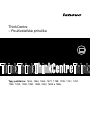 1
1
-
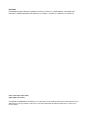 2
2
-
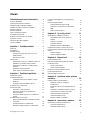 3
3
-
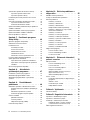 4
4
-
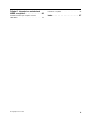 5
5
-
 6
6
-
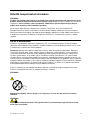 7
7
-
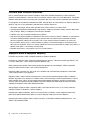 8
8
-
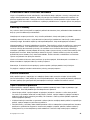 9
9
-
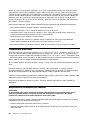 10
10
-
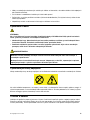 11
11
-
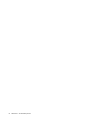 12
12
-
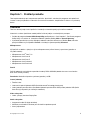 13
13
-
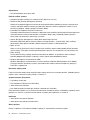 14
14
-
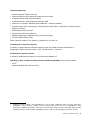 15
15
-
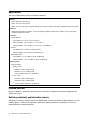 16
16
-
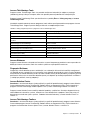 17
17
-
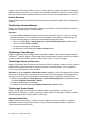 18
18
-
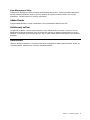 19
19
-
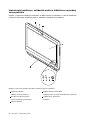 20
20
-
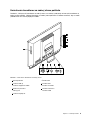 21
21
-
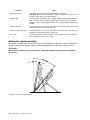 22
22
-
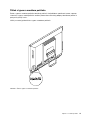 23
23
-
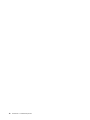 24
24
-
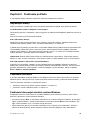 25
25
-
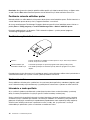 26
26
-
 27
27
-
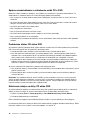 28
28
-
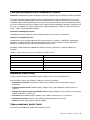 29
29
-
 30
30
-
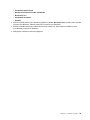 31
31
-
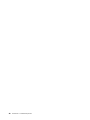 32
32
-
 33
33
-
 34
34
-
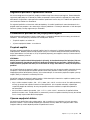 35
35
-
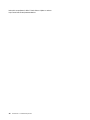 36
36
-
 37
37
-
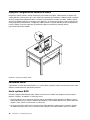 38
38
-
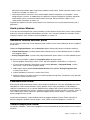 39
39
-
 40
40
-
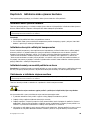 41
41
-
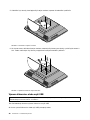 42
42
-
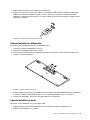 43
43
-
 44
44
-
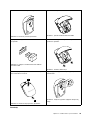 45
45
-
 46
46
-
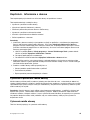 47
47
-
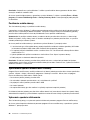 48
48
-
 49
49
-
 50
50
-
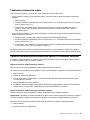 51
51
-
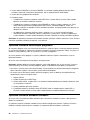 52
52
-
 53
53
-
 54
54
-
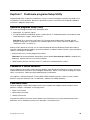 55
55
-
 56
56
-
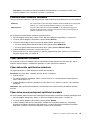 57
57
-
 58
58
-
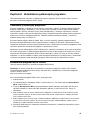 59
59
-
 60
60
-
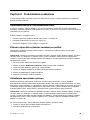 61
61
-
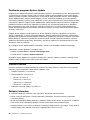 62
62
-
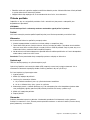 63
63
-
 64
64
-
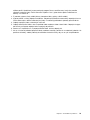 65
65
-
 66
66
-
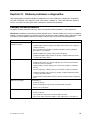 67
67
-
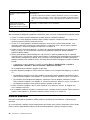 68
68
-
 69
69
-
 70
70
-
 71
71
-
 72
72
-
 73
73
-
 74
74
-
 75
75
-
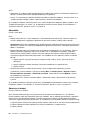 76
76
-
 77
77
-
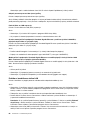 78
78
-
 79
79
-
 80
80
-
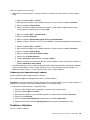 81
81
-
 82
82
-
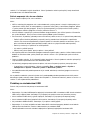 83
83
-
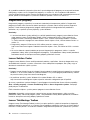 84
84
-
 85
85
-
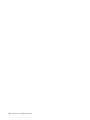 86
86
-
 87
87
-
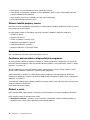 88
88
-
 89
89
-
 90
90
-
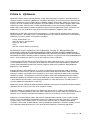 91
91
-
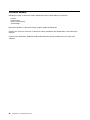 92
92
-
 93
93
-
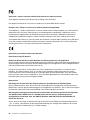 94
94
-
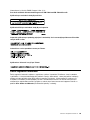 95
95
-
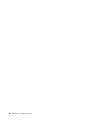 96
96
-
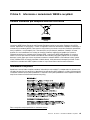 97
97
-
 98
98
-
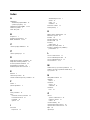 99
99
-
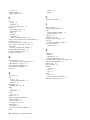 100
100
-
 101
101
-
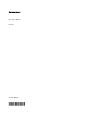 102
102
Lenovo ThinkCentre M71z Používateľská príručka
- Typ
- Používateľská príručka
Súvisiace články
-
Lenovo 3629 Používateľská príručka
-
Lenovo ThinkCentre Edge 71z Používateľská príručka
-
Lenovo ThinkCentre M92z Používateľská príručka
-
Lenovo ThinkCentre Edge 91z Používateľská príručka
-
Lenovo ThinkCentre M72z Používateľská príručka
-
Lenovo ThinkCentre Edge 62z Používateľská príručka
-
Lenovo ThinkCentre M62z Používateľská príručka
-
Lenovo ThinkCentre Edge 72z Používateľská príručka
-
Lenovo ThinkCentre M80 Používateľská príručka
-
Lenovo ThinkCentre M75e Používateľská príručka